Daim Ntawv Qhia Tag Nrho los Kho iPhone Ua Haujlwm Ua Haujlwm Tom Qab iOS 15 Hloov Kho
Lub Plaub Hlis 27, 2022 • Xa mus rau: Kho iOS Mobile Device Issues • Proven solutions
- Part 1: Ua tau yog vim li cas rau iPhone ua kom yuam kev
- Part 2: 5 Kev daws teeb meem los txhim kho iPhone ua kom yuam kev
- Part 3: Txhim kho iPhone ua kom yuam kev nrog Dr.Fone - System Repair
Ob peb xyoos dhau los, lub ntiaj teb tau pom muaj kev nce ntxiv hauv cov neeg siv smartphone. Nrog rau Samsung, Oppo, Nokia, thiab lwm yam, iPhone yog ib qho ntawm cov khoom muag zoo tshaj plaws uas xav tau los ntawm ntau tus kiv cua ntawm IT.
iPhone yog lub xov tooj smartphone ntawm Apple lub tuam txhab, thiab nws muaj lub koob npe nrov rau kev hwm zoo thiab tsim kev tshaj lij. Ib qho iPhone txaus siab rau nws tus kheej ntawm muaj ntau yam zoo heev uas muaj peev xwm txaus siab yuav luag txhua tus neeg siv khoom.
Lub caij no, lub iPhone tseem muaj qee qhov tsis zoo uas cov neeg siv tsawg tsawg uas muaj kev paub me ntsis tuaj yeem pom kev ntxhov siab. Ib qho ntawm cov teeb meem nquag tshaj plaws yog qhov tsis muaj peev xwm qhib koj lub iPhone.
Hauv tsab xov xwm no, peb yuav muab koj cov ncauj lus kom ntxaws thiab cov lus piav qhia ntawm txhua yam koj xav paub txog iPhone inactivation yuam kev, tshwj xeeb tshaj yog tom qab iOS 15 hloov tshiab, suav nrog nws cov laj thawj thiab cov kev daws teeb meem.
Part 1: Ua tau yog vim li cas rau iPhone ua kom yuam kev
Hauv kev muaj tiag, iPhone ua kom yuam kev feem ntau tawm tsam vim cov laj thawj no.
· Cov kev pab cuam ua kom dhau, thiab nws tsis muaj nyob rau lub sijhawm koj thov.
· Koj daim npav SIM tam sim no ua haujlwm tsis zoo, lossis koj tsis tau muab koj daim npav SIM tso rau hauv koj lub iPhone.
· Tom qab koj rov pib dua koj lub iPhone, yuav muaj kev hloov pauv me ntsis hauv qhov chaw pib, uas ua rau lub iPhone yuam kev thiab tiv thaiv nws los ntawm kev ua haujlwm.
Ib qho zoo sib xws yog tias thaum twg koj lub iPhone tsis qhib, yuav muaj cov lus ntawm lub vijtsam los qhia rau koj.
Part 2: 5 Kev daws teeb meem los txhim kho iPhone ua kom yuam kev ntawm iOS 15
· Tos ib pliag.
Koj lub iPhone tsis muaj peev xwm qhib tau qee zaum vim qhov tseeb tias qhov kev pabcuam ua haujlwm ntawm Apple tsis khoom ntau dhau los teb rau koj qhov kev thov. Hauv qhov xwm txheej ntawd, nws raug nquahu kom koj ua siab ntev. Tom qab ib pliag, sim dua, thiab koj yuav pom tias nws ua tiav lub sijhawm no.
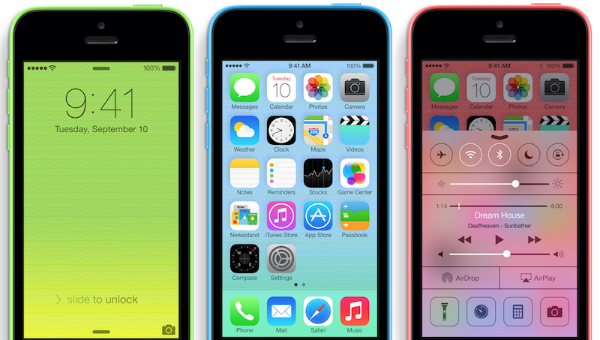
Ua ntej tshaj plaws, xyuas seb koj puas tau tso SIM daim npav rau hauv koj lub iPhone. Ces xyuas seb koj iPhone twb tau xauv lawm. Koj yuav tsum nco ntsoov tias koj daim npav SIM tam sim no txuam nrog lub iPhone, thiab koj tau qhib nws ua ntej rau lub kaw lus qhib.

· Tshawb xyuas koj qhov kev sib txuas Wifi.
Raws li qhov ua kom yuav tsum tau ua kom tiav yog tias muaj Wifi network, nws zoo li yog vim li cas koj tsis tuaj yeem qhib koj lub iPhone. Xyuas kom tseeb tias koj iPhone twb tau txuas nrog lub network Wifi. Tom qab ntawd, xyuas kom meej tias koj qhov chaw online tsis thaiv ib qho ntawm Apple lub vev xaib chaw nyob.

· Pib dua koj iPhone.
Ib txoj hauv kev yooj yim tshaj plaws uas koj yuav tsum sim yog rov pib dua koj lub computer. Nws tuaj yeem pab tshem tawm cov kab tsis xav tau lossis malware, thiab nws kuj rov txuas dua lub Wifi thiab lwm yam haujlwm ntsig txog kev ua kom yuam kev.
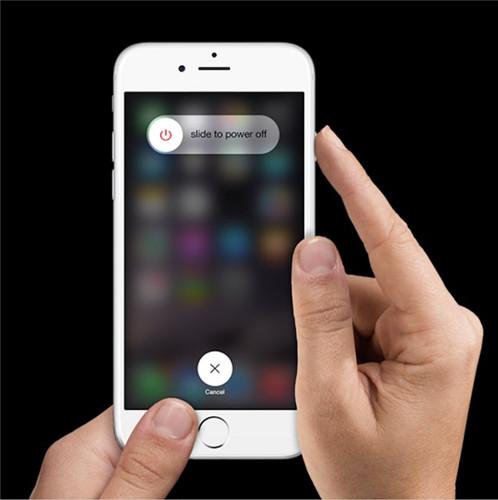
· Hu rau Apple Support
Yog tias koj tau sim tag nrho cov kauj ruam dhau los thiab koj tseem ua tsis tiav, koj tau zoo dua hu rau Apple Support lossis ib qho Apple Store ze koj nyob. Lawv yuav tshuaj xyuas koj lub cuab yeej tam sim thiab muab cov lus qhia rau koj lossis kho koj lub iPhone yog tias muaj qee yam tsis raug.
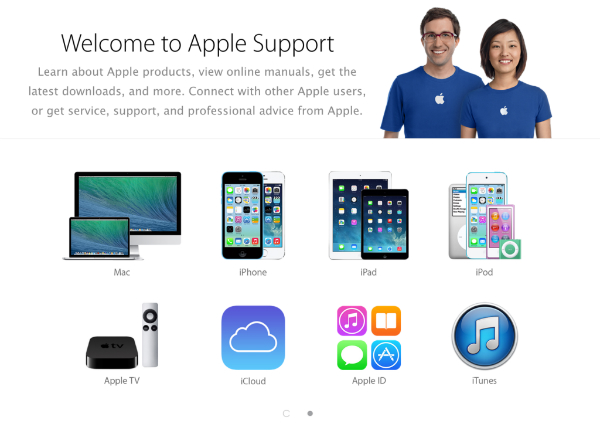
Part 3: Txhim kho iPhone ua kom yuam kev nrog Dr.Fone - Qhov System Kho (iOS)
Yog hais tias koj tseem tuaj yeem kho qhov yuam kev iPhone ua kom yuam kev tom qab sim cov kev daws teeb meem saum toj no, vim li cas ho tsis sim Dr.Fone - System Repair ? Rov qab software uas muaj peev xwm kho tau lub cuab yeej iOS rov qab rau nws lub xeev qub yog qhov koj xav tau hauv qhov no. Ces koj yeej yuav tsum tau saib Dr.Fone. Nws yog qhov paub zoo rau ob qho tib si kev ua tau zoo nrog rau tus phooj ywg-siv interface. Qhov zoo tshaj plaws thiab ntau yam cuab yeej no tau pab cov neeg siv khoom tsis suav nrog daws txhua yam teeb meem uas lawv muaj nrog lawv cov khoom siv hluav taws xob. Thiab tam sim no koj yuav yog tus tom ntej!

Dr.Fone - Kho qhov system
3 txoj kev rov qab hu los ntawm iPhone
- Kho nrog ntau yam iOS system teeb meem xws li rov qab hom, dawb Apple logo, dub screen, looping pib, thiab lwm yam.
- Tsuas yog kho koj lub iOS no kom zoo, tsis muaj cov ntaub ntawv poob txhua.
- Txhawb nqa qhov tseeb iPhone thiab qhov tseeb iOS version tag nrho!
- Ua haujlwm rau txhua tus qauv ntawm iPhone, iPad, thiab iPod kov.
Kauj ruam 1: Download tau thiab nruab Dr.Fone rau koj lub computer.
Kauj ruam 2: Khiav Dr.Fone thiab xaiv System Repair los ntawm lub ntsiab qhov rais.

Kauj ruam 3: Txuas koj iPhone rau lub computer siv ib tug xob laim cable thiab xaiv "Standard hom".

Kauj ruam 4: Nyob rau hauv lub Qhia koj ntaus ntawv xaiv, qhov kev pab cuam Dr.Fone yuav cia li ntes tus ntaus ntawv qauv. Cov ntaub ntawv yuav raug siv nyob rau hauv cov nqe lus ntawm rub tawm qhov tseeb version ntawm iOS no ntawm koj ntaus ntawv. Ua siab ntev thaum lub sijhawm rub tawm.

Kauj Ruam 5: Cov kauj ruam kawg yog tib yam uas tshuav. Qhov kev pab cuam yuav pib kho cov teeb meem, thiab koj yuav tau npaj kom tau koj iPhone rov qab mus rau nws li qub nyob rau hauv tsawg tshaj li 10 feeb. Tom qab ntawd, koj yuav lig tuaj yeem qhib koj lub iPhone yam tsis muaj teeb meem.

Yees duab ntawm Yuav ua li cas kho iPhone ua kom yuam kev nrog Dr.Fone - Kev Kho
Teeb meem iPhone
- iPhone Hardware Teeb meem
- Teeb meem iPhone Home Button
- iPhone Keyboard Teeb meem
- Teeb meem iPhone Headphone
- iPhone Touch ID Tsis Ua Haujlwm
- iPhone overheating
- Lub teeb nyem iPhone tsis ua haujlwm
- iPhone Silent Hloov Tsis Ua Haujlwm
- iPhone Sim Tsis Txaus Siab
- iPhone Software teeb meem
- iPhone Passcode Tsis Ua Haujlwm
- Google Maps tsis ua haujlwm
- iPhone Screenshot tsis ua hauj lwm
- iPhone vibrate tsis ua hauj lwm
- Apps Disappeared ntawm iPhone
- iPhone ceeb toom ceeb toom tsis ua hauj lwm
- iPhone roj teeb feem pua Tsis Qhia
- iPhone App Tsis Hloov Kho
- Google Calendar tsis Syncing
- Health App Tsis taug qab cov kauj ruam
- iPhone Auto Xauv Tsis Ua Haujlwm
- Teeb meem iPhone roj teeb
- iPhone Media teeb meem
- iPhone Echo teeb meem
- iPhone Lub Koob Yees Duab Dub
- iPhone Yuav Tsis Ua Si Music
- iOS Video kab laum
- Teeb meem hu iPhone
- iPhone Ringer teeb meem
- iPhone lub koob yees duab teeb meem
- iPhone pem hauv ntej lub koob yees duab teeb meem
- iPhone Tsis Ringing
- iPhone Tsis Suab
- iPhone Mail teeb meem
- Pib dua Voicemail Password
- iPhone Email teeb meem
- iPhone Email ploj lawm
- iPhone Voicemail Tsis Ua Haujlwm
- iPhone Voicemail yuav tsis ua si
- iPhone Tsis tuaj yeem tau txais kev sib txuas xa ntawv
- Gmail tsis ua haujlwm
- Yahoo Xa Ntawv Tsis Ua Haujlwm
- Teeb meem hloov tshiab iPhone
- iPhone Stuck ntawm Apple Logo
- Software hloov tshiab ua tsis tiav
- iPhone Verifying Update
- Software Update Server tsis tuaj yeem tiv tauj
- iOS update Teeb meem
- iPhone kev twb kev txuas/Network teeb meem
- iPhone Sync teeb meem
- iPhone yog Disabled Txuas rau iTunes
- iPhone Tsis Muaj Kev Pabcuam
- iPhone Internet tsis ua hauj lwm
- iPhone WiFi Tsis Ua Haujlwm
- iPhone Airdrop tsis ua haujlwm
- iPhone Hotspot Tsis Ua Haujlwm
- Airpods yuav tsis txuas rau iPhone
- Apple Watch Tsis Pairing nrog iPhone
- iPhone lus Tsis Syncing nrog Mac






Alice MJ
neeg ua haujlwm Editor
Feem ntau ntsuas 4.5 ( 105 tau koom)